 Betrieb und Instandhaltung
Betrieb und Instandhaltung
 Nginx
Nginx
 So richten Sie einen Nginx+RTMP-Live-Broadcast-Server auf einem Mac ein
So richten Sie einen Nginx+RTMP-Live-Broadcast-Server auf einem Mac ein
So richten Sie einen Nginx+RTMP-Live-Broadcast-Server auf einem Mac ein
1. Homebrow installieren
Wenn Sie Brow bereits installiert haben, können Sie diesen Schritt direkt überspringen.
Führen Sie den Befehl aus
ruby -e "$(curl -fssl https://raw.githubusercontent.com/homebrew/install/master/install)"
Wenn Sie ihn bereits installiert haben und deinstallieren möchten:
ruby -e "$(curl -fssl https://raw.githubusercontent.com/homebrew/install/master/uninstall)"
Zweitens: Installieren Sie Nginx brew tap homebrew/nginx
Die Nginx- und RTMP-Module wurden installiert, indem Sie die obigen Schritte ausführen. Beginnen wir mit der Konfiguration des RTMP-Moduls von Nginx. Schauen wir uns zunächst an, wo unser Nginx installiert ist. Nach der Ausführung Mit dem obigen Befehl können wir die Informationen anzeigen
brew install nginx-full --with-rtmp-module
brew info nginx-full
3. Führen Sie nginx aus
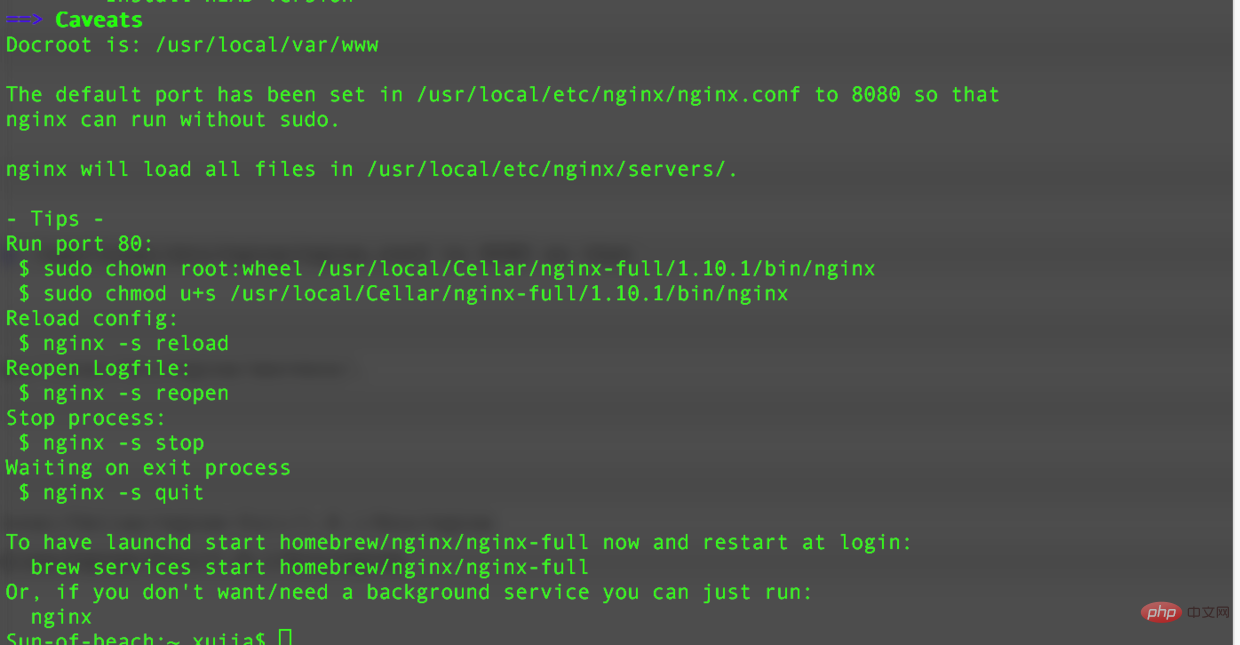
Führen Sie den Befehl aus und testen Sie, ob der Nginx-Dienst erfolgreich gestartet werden kann
/usr/local/cellar/nginx-full/1.10.1/bin/nginx
Die Befehlszeile sieht wie folgt aus: Wie im Bild gezeigt
Geben Sie ein: http://localhost:8080 (direkt klicken)

Wenn das Terminal
/usr/local/etc/nginx/nginx.conf
auffordert, bedeutet dies, dass Port 8080
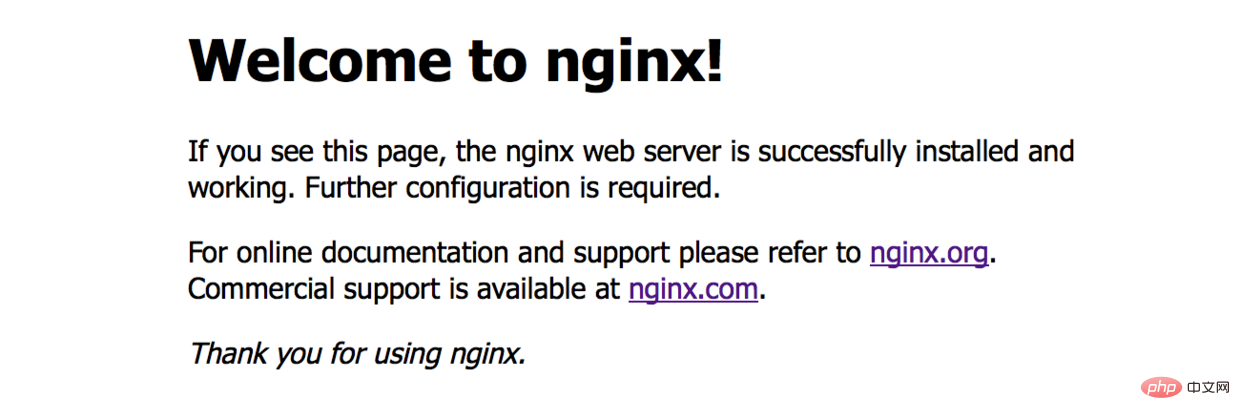 belegt ist. Überprüfen Sie die Port-PID
belegt ist. Überprüfen Sie die Port-PID
nginx
Töten Sie die PID, die Port 8080 belegt
nginx: [emerg] bind() to 0.0.0.0:8080 failed (48: address already in use)
, und führen Sie Nginx dann erneut aus
nginx allgemeine Methode: Konfigurationsdatei neu laden
lsof -i tcp:8080
Protokoll neu laden:
kill 9603(这里替换成占用8080端口的pid)
nginx -s reload
nginx -s reopen
4. RTMP konfigurieren
Jetzt ändern wir das nginx.conf-Konfigurationsdatei und konfigurieren Sie RTMP
Kopieren Sie den Speicherort der Nginx-Konfigurationsdateinginx -s stop
nginx -s quit
/usr/local/etc/nginx/nginx.conf
5. Installieren Sie das ffmepg-Tool
http {
……
}Die Installation dauert eine Weile, dann bereiten wir eine Videodatei als Push-Stream vor und dann installieren wir einen Videoplayer, der das RTMP-Protokoll unterstützt. Unter Mac können Sie vlc
vlc.04
verwenden, um das folgende Bild anzuzeigen. Zeigt an, dass ffmpeg installiert ist
 6. Nachdem ffmpeg installiert ist, können Sie mit dem Streaming beginnen
6. Nachdem ffmpeg installiert ist, können Sie mit dem Streaming beginnen
rtmp {
server {
listen 1935;
#直播流配置
application rtmplive {
live on;
#为 rtmp 引擎设置最大连接数。默认为 off
max_connections 1024;
}
application hls{
live on;
hls on;
hls_path /usr/local/var/www/hls;
hls_fragment 1s;
}
}
}hier ist zbcs der Pfadname der konfigurierten Anwendung in der Konfigurationsdatei oben; der Raum dahinter. Sie können schreiben, was Sie wollen.
Push-Schnittstelle: 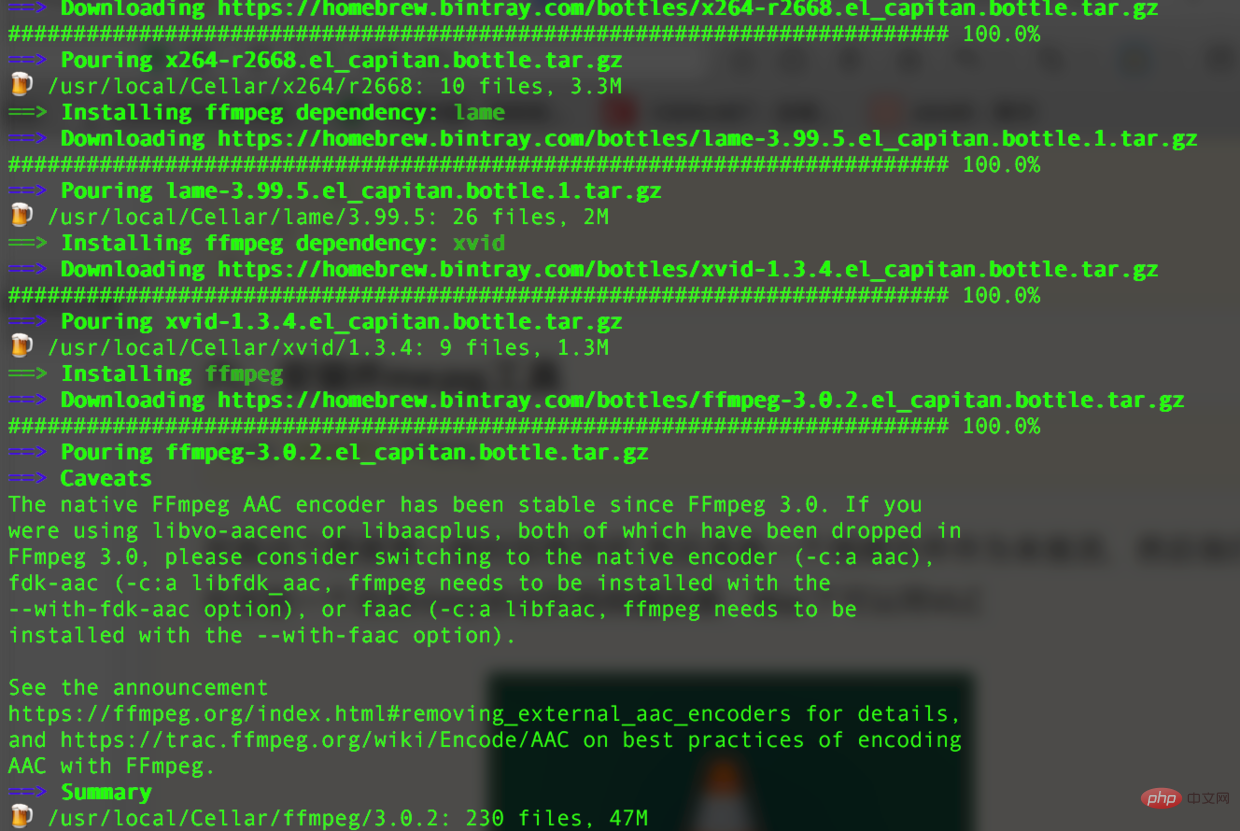
7. Verifizierungsvideo
Öffnen Sie dann die VLC-Player-Software auf Ihrem Computer und klicken Sie im Popup auf Datei---->Netzwerk öffnen Feld Wählen Sie das Netzwerk aus und geben Sie die URL ein:
brew install ffmpeg
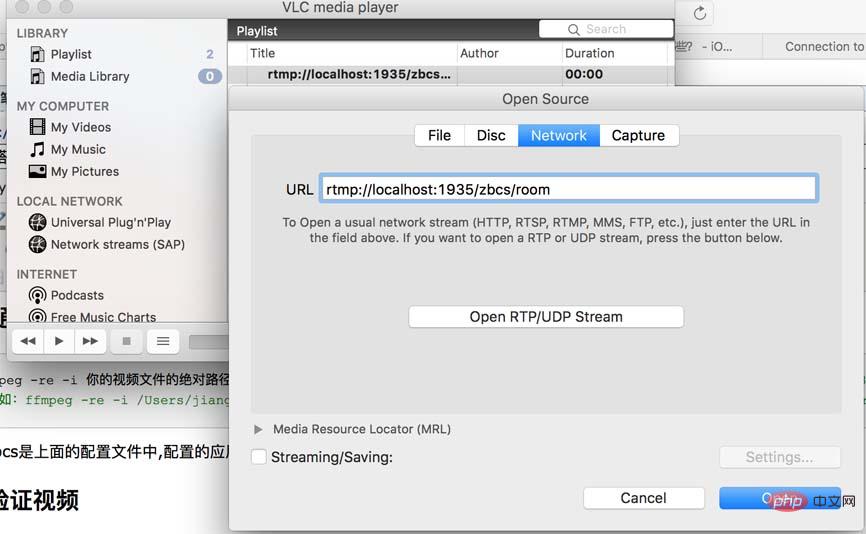
Zum Abspielen doppelklicken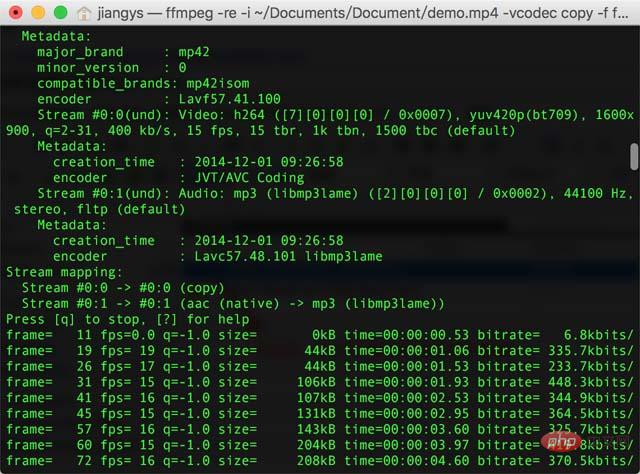
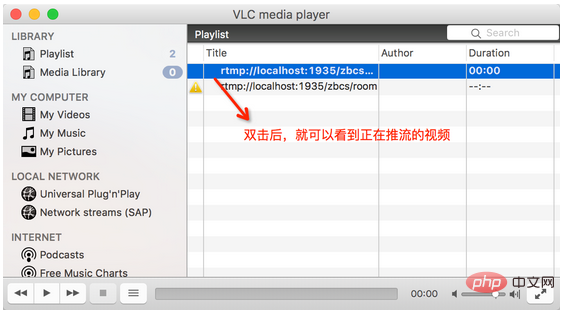
file---->open network 在弹出来的框中选择network然后输入url:
ffmpeg -re -i 你的视频文件的绝对路径(如/users/lideshan/downloads/demo.mp4) -vcodec copy -f flv rtmp://localhost:1935/zbcs/room // 如:ffmpeg -re -i /users/jiangys/documents/document/demo.mp4 -vcodec copy -f flv rtmp://localhost:1935/zbcs/room
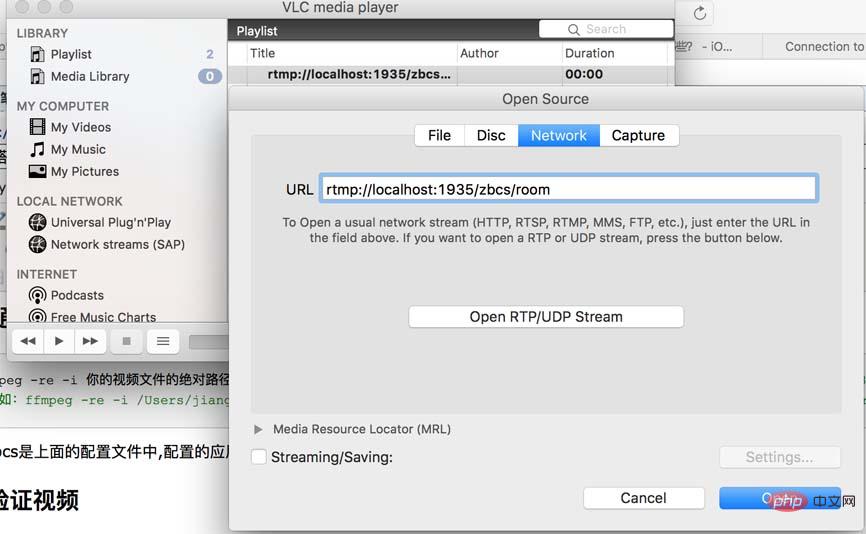
双击播放
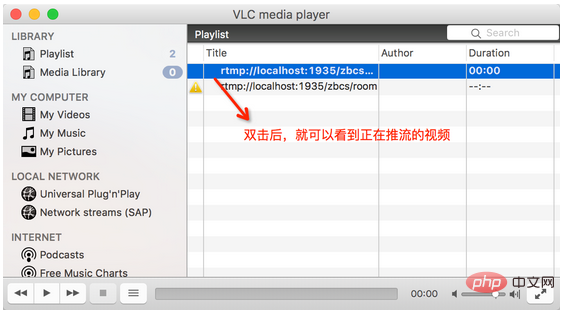
播放界面
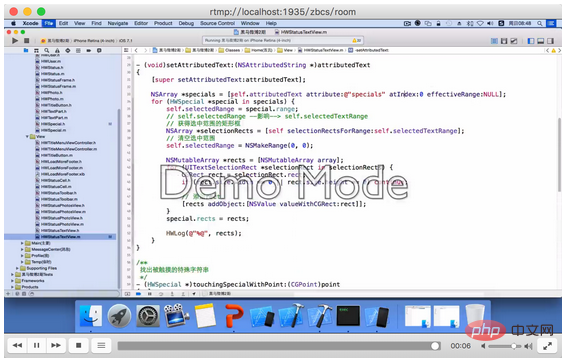
报错处理
1.ffmepg命令推流的时候,提示连接失败。 [tcp @ 0x7ff162504b60] connection to tcp://localhost:1935 failed (connection refused), trying next address
1 Wenn der Befehl ffmepg gedrückt wird, wird angezeigt, dass die Verbindung fehlgeschlagen ist. [tcp @ 0x7ff162504b60] Verbindung zu tcp://localhost:1935 fehlgeschlagen (Verbindung abgelehnt), nächste Adresse versuchen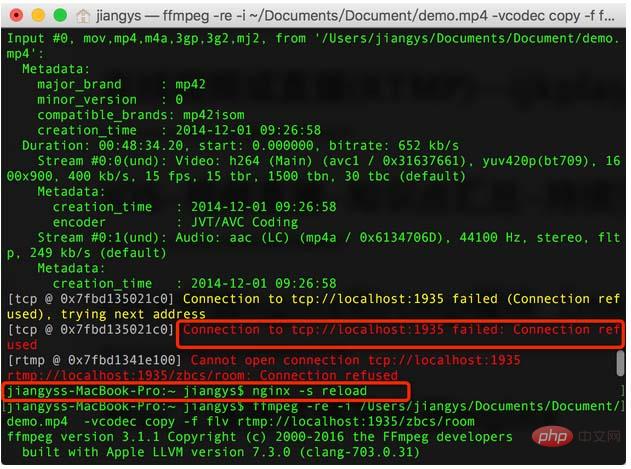
rtmp://localhost:1935/zbcs/room
nginx -s reload
Das obige ist der detaillierte Inhalt vonSo richten Sie einen Nginx+RTMP-Live-Broadcast-Server auf einem Mac ein. Für weitere Informationen folgen Sie bitte anderen verwandten Artikeln auf der PHP chinesischen Website!

Heiße KI -Werkzeuge

Undresser.AI Undress
KI-gestützte App zum Erstellen realistischer Aktfotos

AI Clothes Remover
Online-KI-Tool zum Entfernen von Kleidung aus Fotos.

Undress AI Tool
Ausziehbilder kostenlos

Clothoff.io
KI-Kleiderentferner

AI Hentai Generator
Erstellen Sie kostenlos Ai Hentai.

Heißer Artikel

Heiße Werkzeuge

Notepad++7.3.1
Einfach zu bedienender und kostenloser Code-Editor

SublimeText3 chinesische Version
Chinesische Version, sehr einfach zu bedienen

Senden Sie Studio 13.0.1
Leistungsstarke integrierte PHP-Entwicklungsumgebung

Dreamweaver CS6
Visuelle Webentwicklungstools

SublimeText3 Mac-Version
Codebearbeitungssoftware auf Gottesniveau (SublimeText3)

Heiße Themen
 1377
1377
 52
52
 So starten Sie Nginx unter Linux
Apr 14, 2025 pm 12:51 PM
So starten Sie Nginx unter Linux
Apr 14, 2025 pm 12:51 PM
Schritte zum Starten von Nginx unter Linux: Überprüfen Sie, ob Nginx installiert ist. Verwenden Sie SystemCTL Start Nginx, um den Nginx -Dienst zu starten. Verwenden Sie SystemCTL aktivieren NGINX, um das automatische Start von NGINX beim Systemstart zu aktivieren. Verwenden Sie den SystemCTL -Status NGINX, um zu überprüfen, ob das Startup erfolgreich ist. Besuchen Sie http: // localhost in einem Webbrowser, um die Standard -Begrüßungsseite anzuzeigen.
 So lösen Sie Nginx403 -Fehler
Apr 14, 2025 pm 12:54 PM
So lösen Sie Nginx403 -Fehler
Apr 14, 2025 pm 12:54 PM
Der Server verfügt nicht über die Berechtigung, auf die angeforderte Ressource zuzugreifen, was zu einem NGINX 403 -Fehler führt. Zu den Lösungen gehören: Überprüfung der Dateiberechtigungen. Überprüfen Sie die Konfiguration .htaccess. Überprüfen Sie die Nginx -Konfiguration. Konfigurieren Sie Selinux -Berechtigungen. Überprüfen Sie die Firewall -Regeln. Fehlerbehebung bei anderen Ursachen wie Browserproblemen, Serverausfällen oder anderen möglichen Fehlern.
 So konfigurieren Sie Lastausgleich in nginx
Apr 14, 2025 am 08:33 AM
So konfigurieren Sie Lastausgleich in nginx
Apr 14, 2025 am 08:33 AM
Wie konfiguriere ich Nginx für das Lastausgleich? Definiert den Upstream -Serverpool und gibt den Server -IP und den Port an. Definieren Sie virtuelle Hosts, hören Sie nach Verbindungen und leiten Sie sie an den stromaufwärtigen Pool weiter. Geben Sie den Ort an, stimmen Sie die Anfrage an und leiten Sie ihn an den stromaufwärtigen Pool weiter.
 So überprüfen Sie den laufenden Status von Nginx
Apr 14, 2025 am 11:48 AM
So überprüfen Sie den laufenden Status von Nginx
Apr 14, 2025 am 11:48 AM
Die Methoden zum Anzeigen des laufenden Status von Nginx sind: Verwenden Sie den Befehl ps, um den Prozessstatus anzuzeigen; Zeigen Sie die nginx -Konfigurationsdatei /etc/nginx/nginx.conf an; Verwenden Sie das Nginx -Statusmodul, um den Statusendpunkt zu aktivieren. Verwenden Sie Überwachungstools wie Prometheus, Zabbix oder Nagios.
 So konfigurieren Sie Nginx in Windows
Apr 14, 2025 pm 12:57 PM
So konfigurieren Sie Nginx in Windows
Apr 14, 2025 pm 12:57 PM
Wie konfiguriere ich Nginx in Windows? Installieren Sie NGINX und erstellen Sie eine virtuelle Hostkonfiguration. Ändern Sie die Hauptkonfigurationsdatei und geben Sie die Konfiguration der virtuellen Host ein. Starten oder laden Nginx neu. Testen Sie die Konfiguration und sehen Sie sich die Website an. Aktivieren Sie selektiv SSL und konfigurieren Sie SSL -Zertifikate. Stellen Sie die Firewall selektiv fest, damit Port 80 und 443 Verkehr.
 So lösen Sie Nginx304 Fehler
Apr 14, 2025 pm 12:45 PM
So lösen Sie Nginx304 Fehler
Apr 14, 2025 pm 12:45 PM
Antwort auf die Frage: 304 Nicht geänderter Fehler gibt an, dass der Browser die neueste Ressourcenversion der Client -Anfrage zwischengespeichert hat. Lösung: 1. Löschen Sie den Browser -Cache; 2. Deaktivieren Sie den Browser -Cache; 3. Konfigurieren Sie Nginx, um den Client -Cache zu ermöglichen. 4. Überprüfen Sie die Dateiberechtigungen; 5. Datei Hash prüfen; 6. Deaktivieren Sie CDN oder Reverse Proxy -Cache; 7. Starten Sie Nginx neu.
 So überprüfen Sie, ob Nginx gestartet wird
Apr 14, 2025 pm 01:03 PM
So überprüfen Sie, ob Nginx gestartet wird
Apr 14, 2025 pm 01:03 PM
So bestätigen Sie, ob Nginx gestartet wird: 1. Verwenden Sie die Befehlszeile: SystemCTL Status Nginx (Linux/Unix), Netstat -ano | FindStr 80 (Windows); 2. Überprüfen Sie, ob Port 80 geöffnet ist; 3. Überprüfen Sie die Nginx -Startmeldung im Systemprotokoll. 4. Verwenden Sie Tools von Drittanbietern wie Nagios, Zabbix und Icinga.
 So reinigen Sie das Nginx -Fehlerprotokoll
Apr 14, 2025 pm 12:21 PM
So reinigen Sie das Nginx -Fehlerprotokoll
Apr 14, 2025 pm 12:21 PM
Das Fehlerprotokoll befindet sich in/var/log/nginx (Linux) oder/usr/local/var/log/nginx (macOS). Verwenden Sie die Befehlszeile, um die Schritte zu beseitigen: 1. Sicherung des ursprünglichen Protokolls; 2. Erstellen Sie eine leere Datei als neues Protokoll; 3. Starten Sie den Nginx -Dienst neu. Die automatische Reinigung kann auch mit Tools von Drittanbietern wie lehnte oder konfiguriertem verwendet werden.



